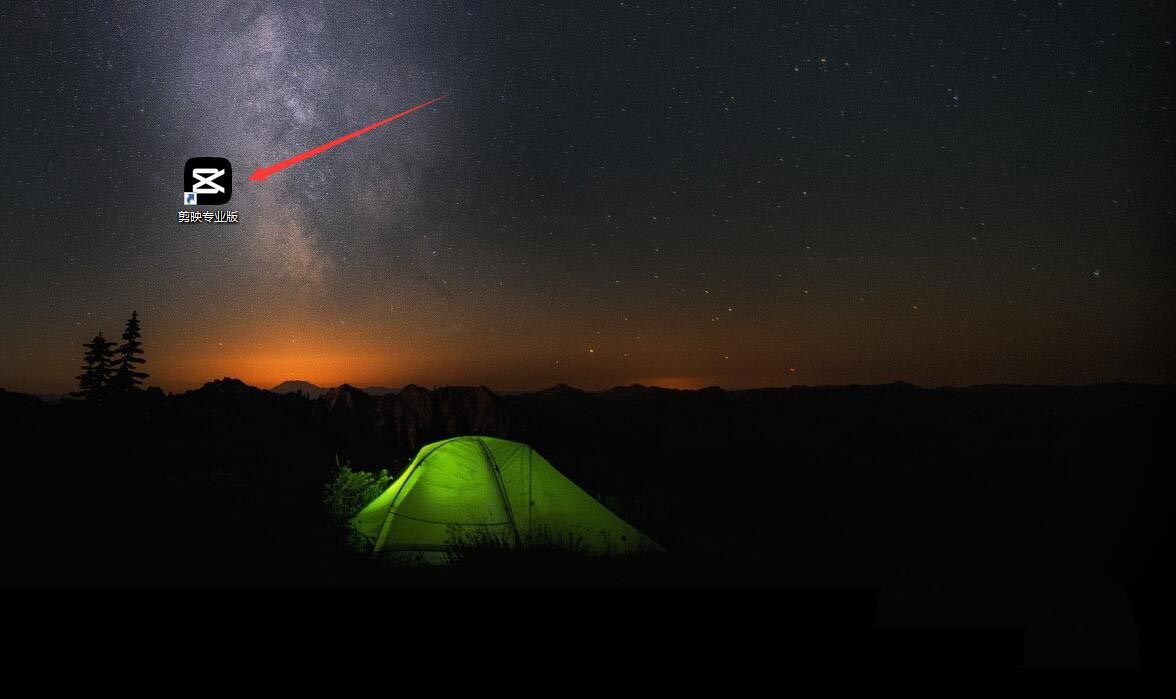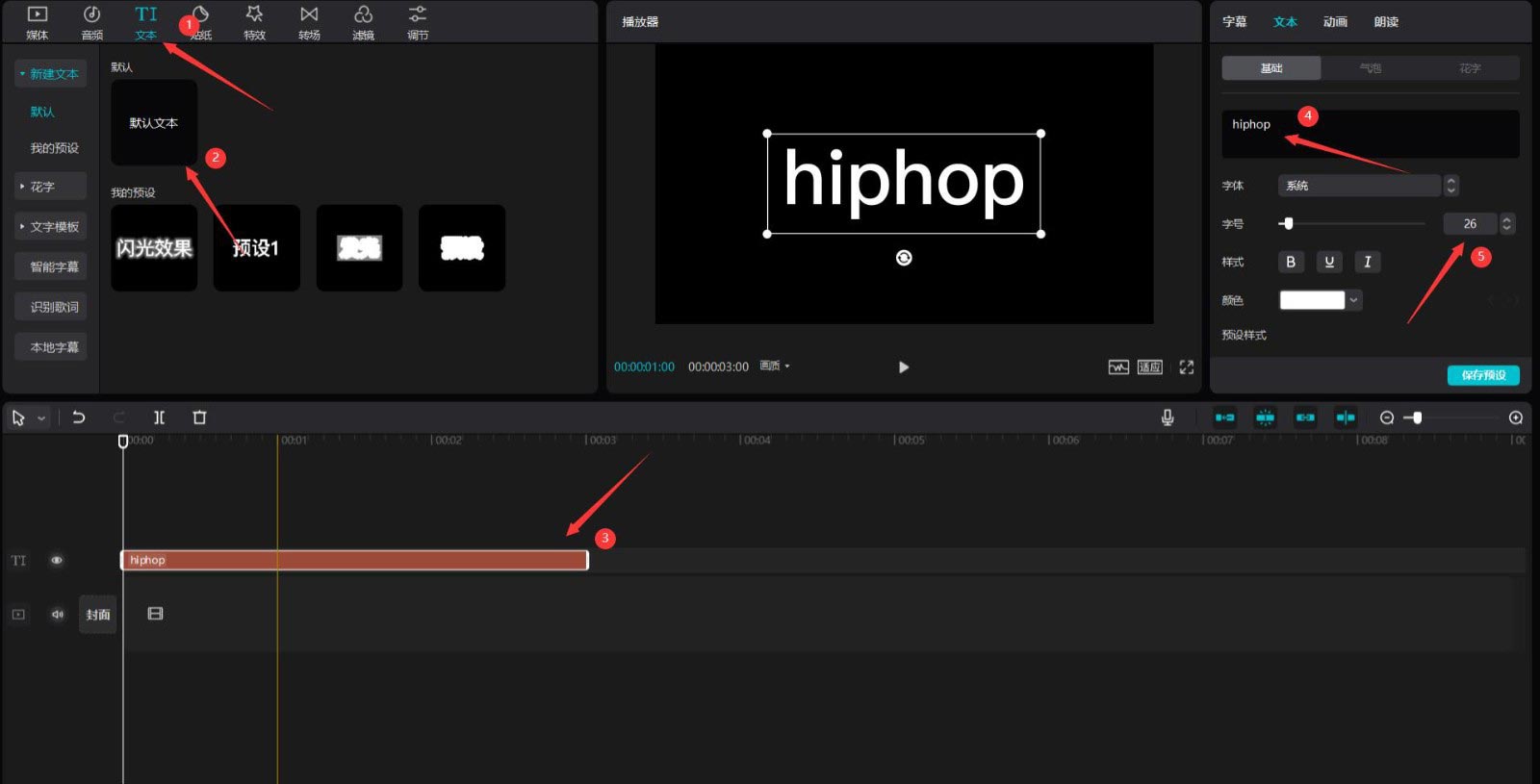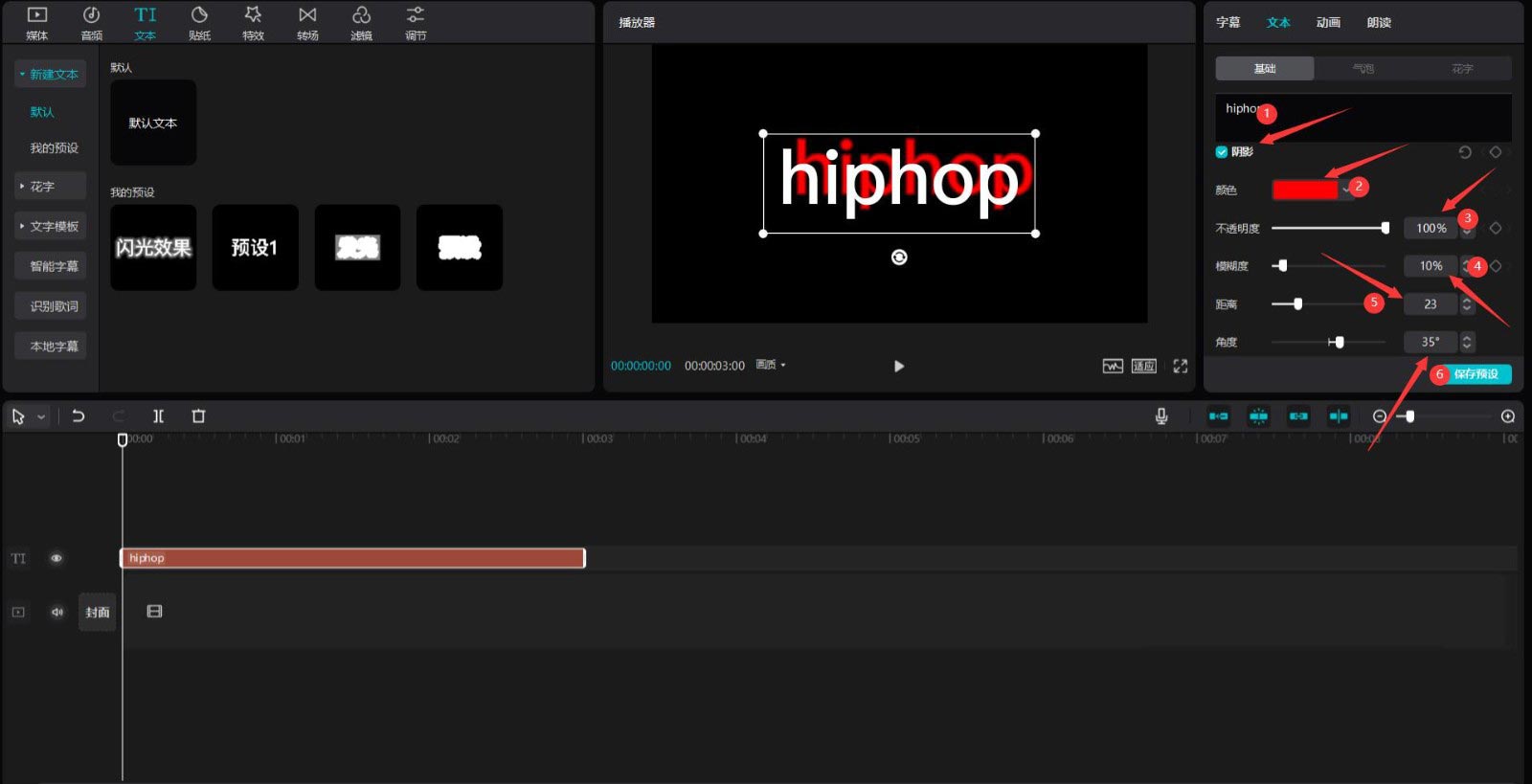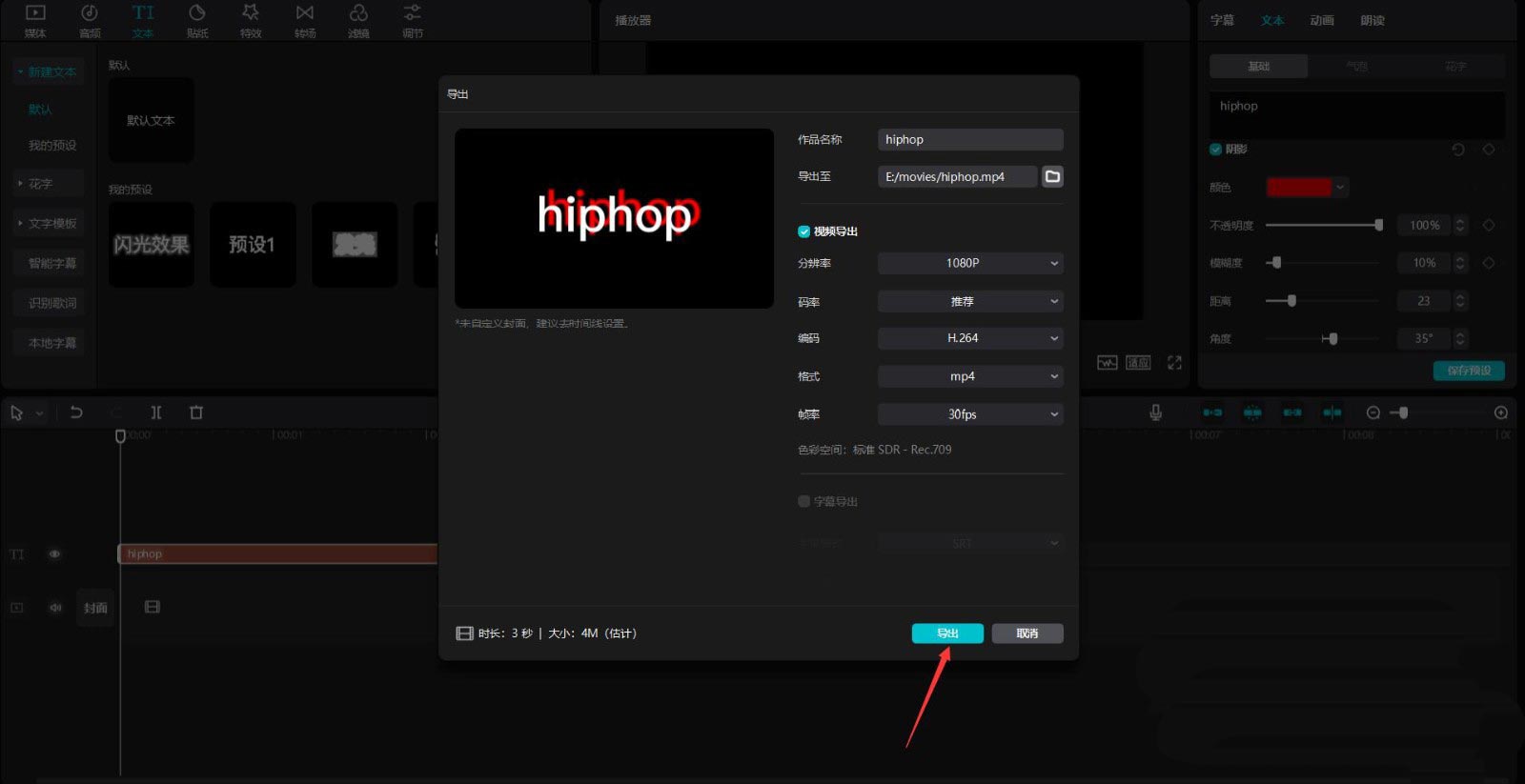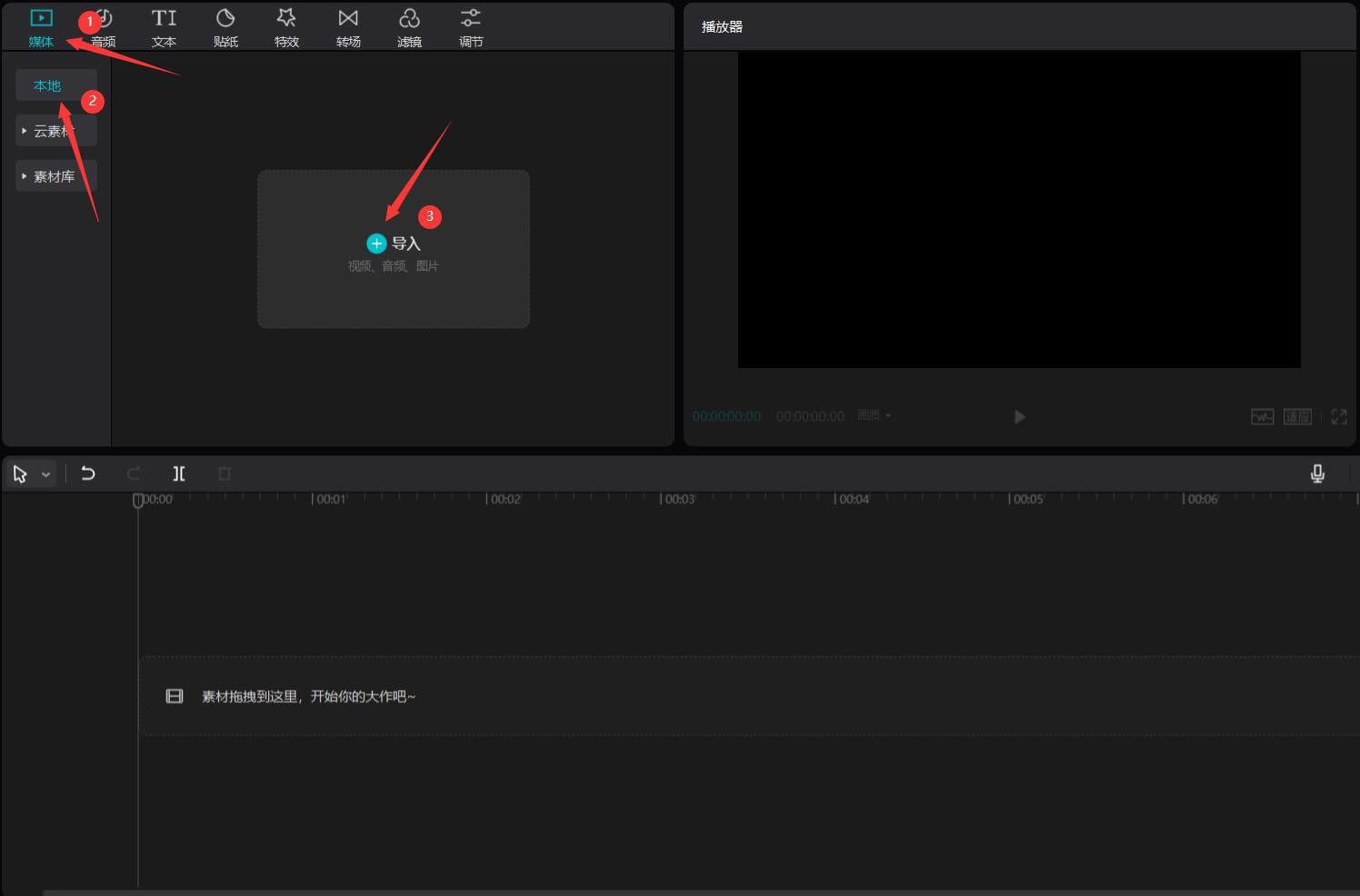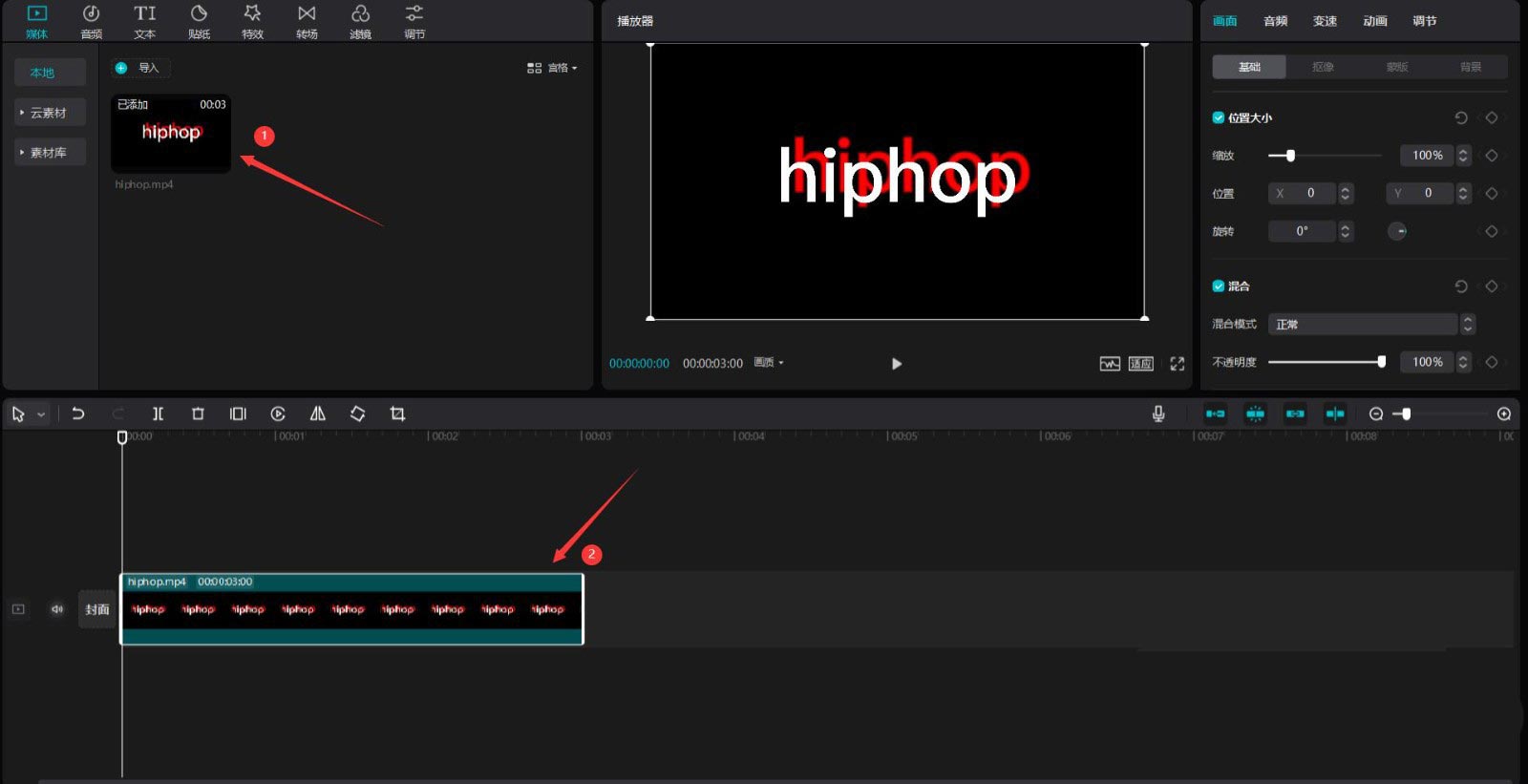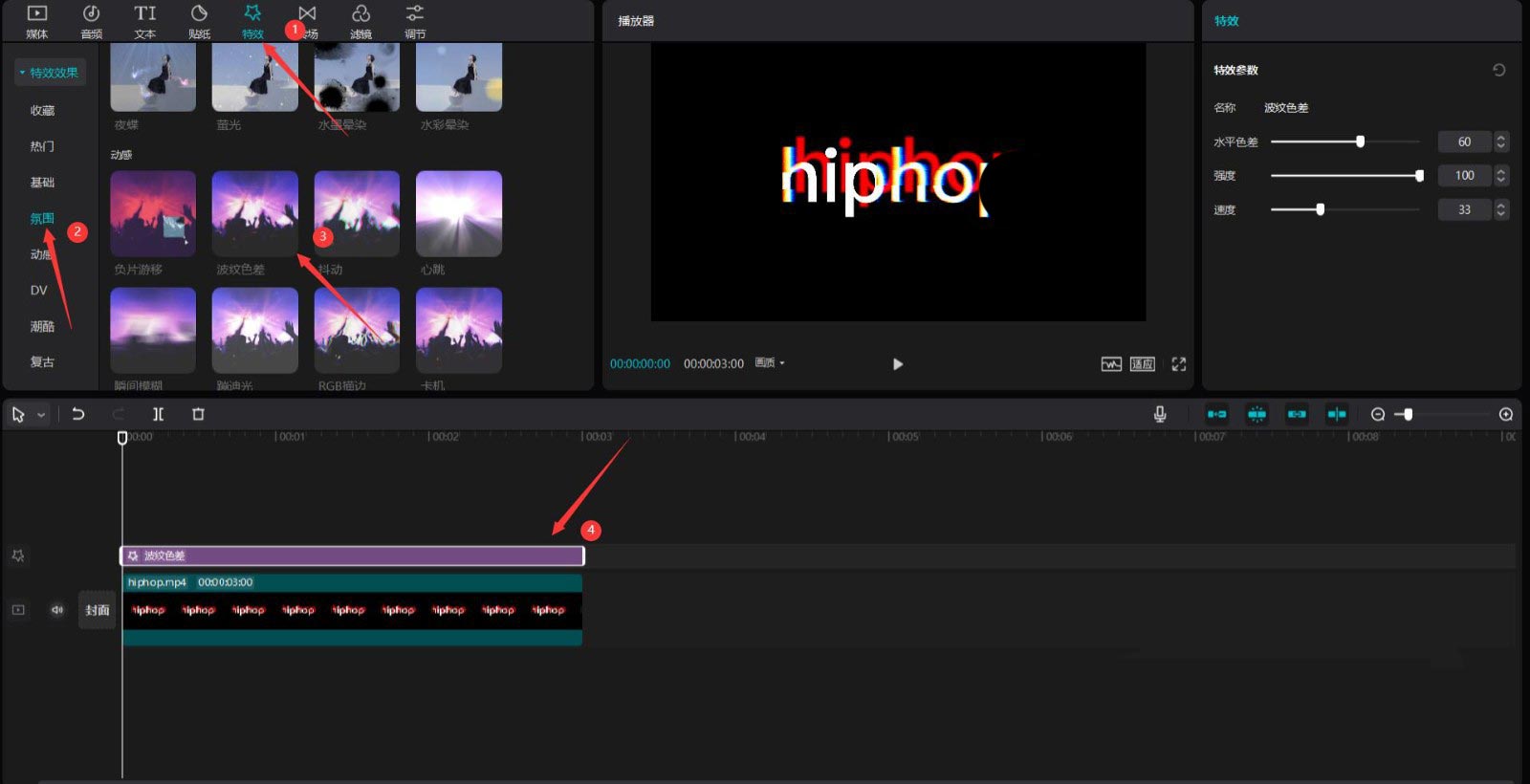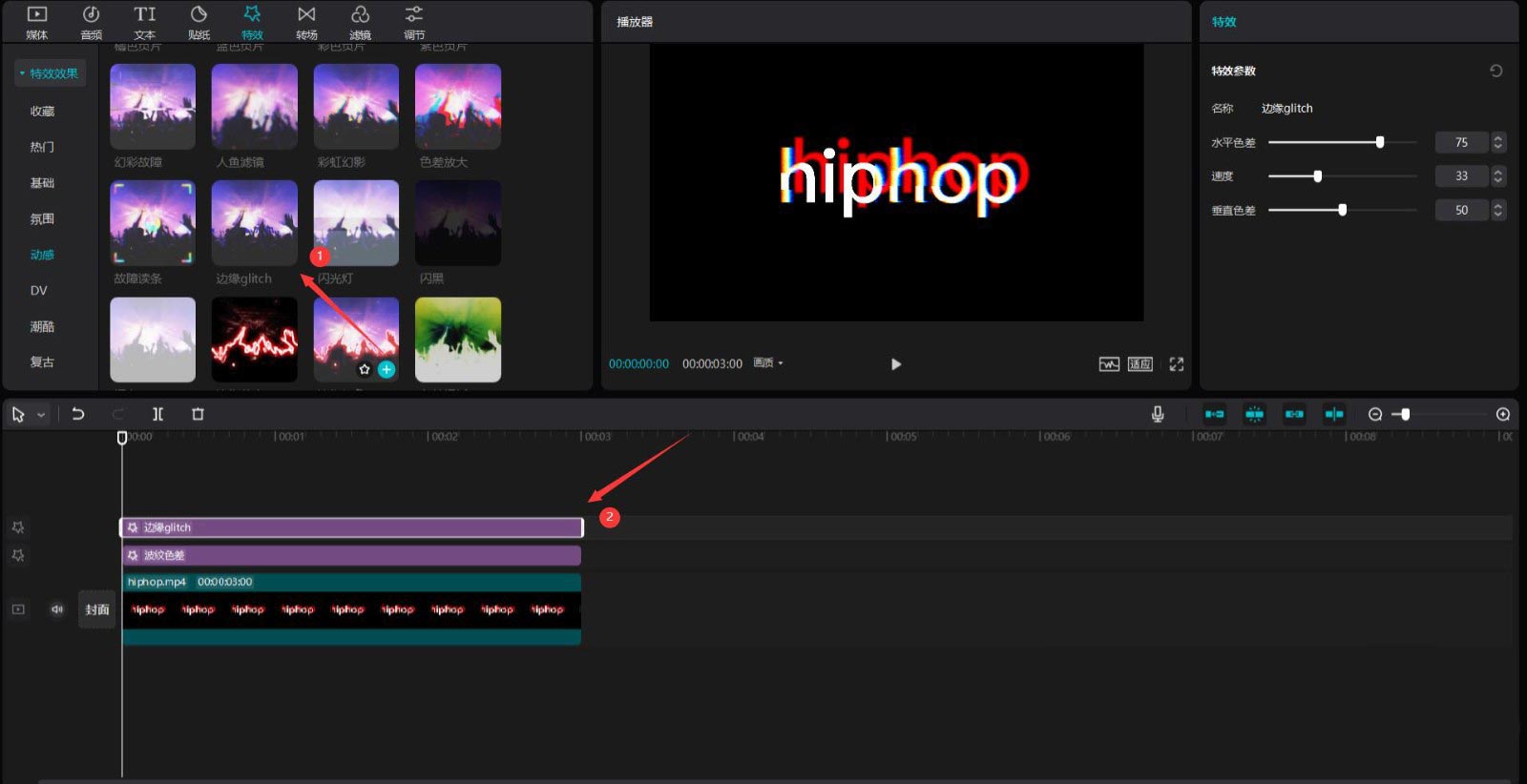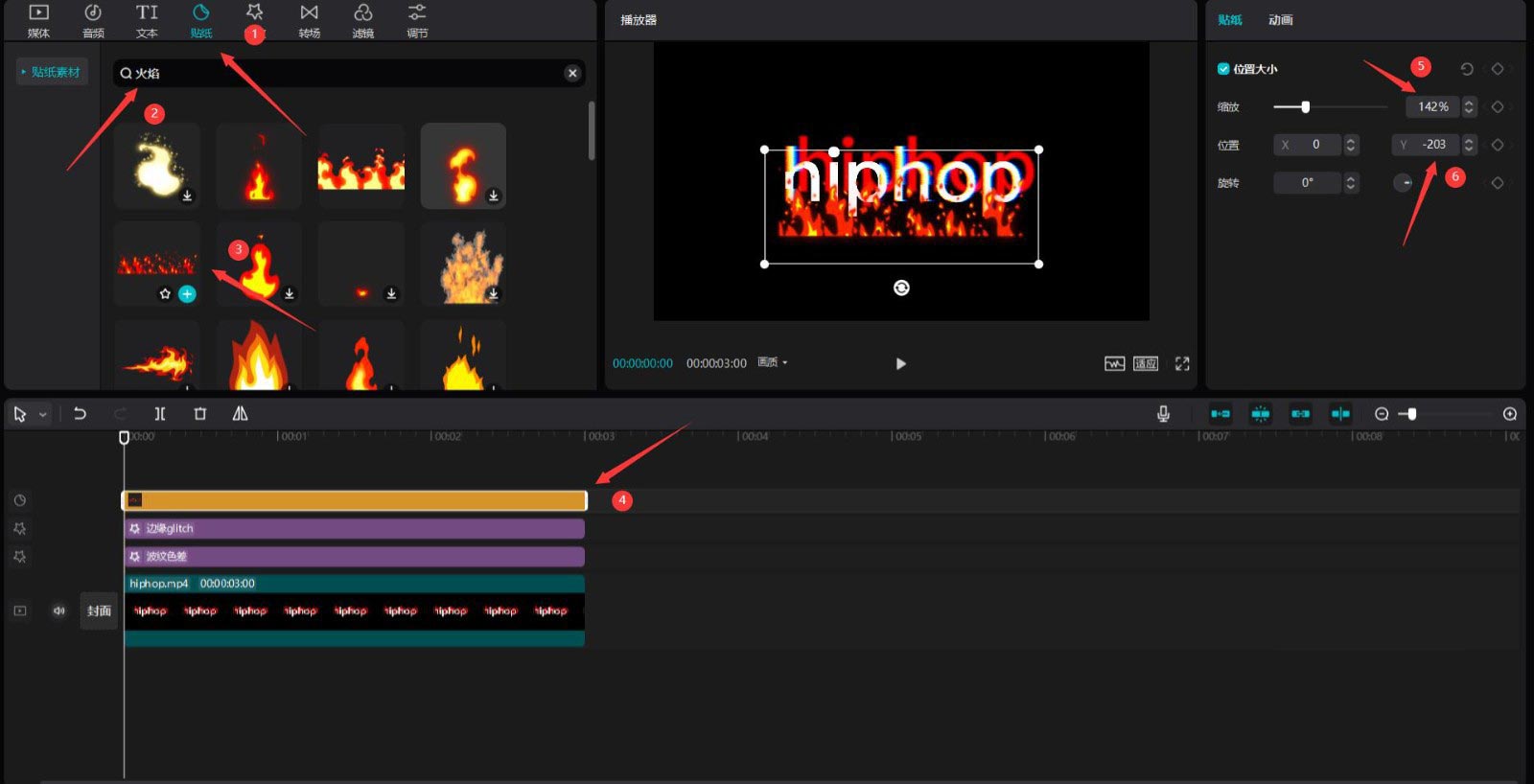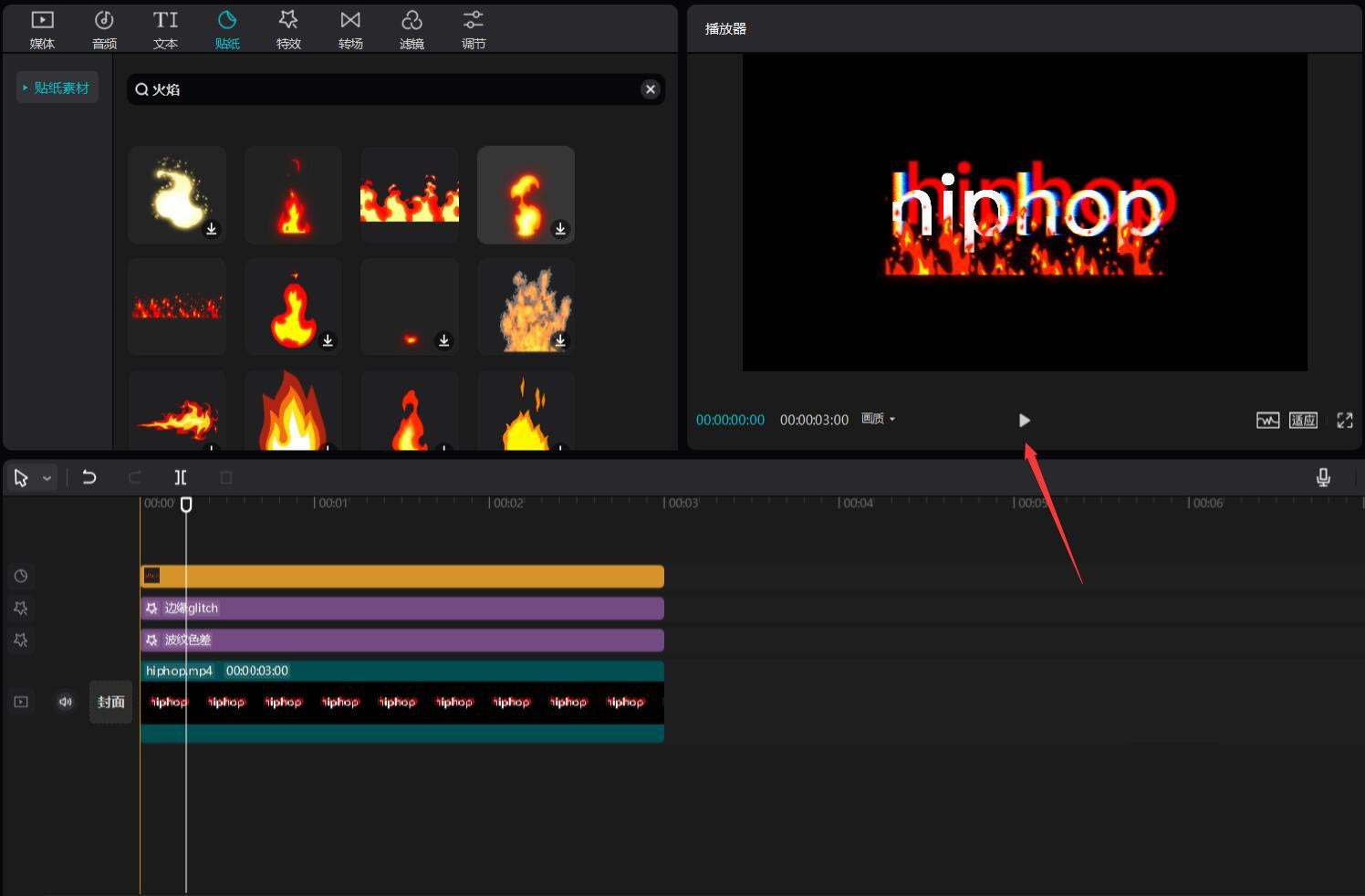剪映怎么制作熊熊燃烧的hiphop文字特效?
2022-06-16
软件教程
来自:
未知
|
剪映是很多用户都在使用的电脑剪辑软件,为用户提供各种视频编辑工具和视频效果,可以轻松地对视频进行各种编辑,那么剪映怎么制作熊熊燃烧的hiphop文字特效?相信还有用户不清楚,针对这一问题,本篇带来了详细的教程,一起看看吧。 剪映制作熊熊燃烧的hiphop文字特效步骤: 首先打开剪映专业版,见下图。 点击文本按钮,选择默认文本,将其添加到文本轨道中,更改文本内容为“hiphop”,字号为26,见下图。 往下拉动滚动条,选中阴影选项,更改颜色为红色,不透明度为100%,模糊度为10%,距离为23,角度为35,见下图。 按下ctrl+e键,点击导出按钮,见下图。 回到草稿,删除所有素材,点击媒体按钮,然后点击本地按钮,再点击导入按钮,导入刚才导出的视频,见下图。 选中导入的视频,将其添加到视频轨道中,见下图。 点击特效按钮,选择氛围中的波纹色差,将其添加到特效轨道中,见下图。 往下拉动滚动条,选择边缘glitch,将其添加到特效轨道中,见下图。 点击贴纸按钮,在搜索栏中输入火焰两字,选择一张贴纸,将其添加到贴纸轨道中,更改缩放为142%,Y为-203,见下图。 点击播放按钮就能看到效果了,见下图。 |